Sai che il tuo computer (PC o Mac) può diventare anche un “mini” studio di registrazione? Tutto ciò che ti serve è un software di registrazione audio e un microfono. Indipendentemente da quello che devi fare, esempio aggiungere la tua voce su un file video o registrare la tua voce su una canzone, il microfono è un dispositivo essenziale perché permette di trasmettere la tua voce alla scheda audio del tuo computer. Qui di seguito vedremo come collegare microfono al PC o Mac, cosa che non sempre risulta banale da farsi anche perché bisogna effettuare un minimo di configurazione affinchè funzioni a dovere.
Come Collegare Microfono al PC o Mac OS X
A seconda del tipo di microfono che hai, esso si potrà collegare al tuo PC o Mac in modi diversi. Di sicuro però c’è da dire che il collegamento più semplice e veloce del microfono è quello tramite porta USB oppure tramite Jack da 3,5mm.
La tipologia comunque di microfoni migliore e più semplice da usare e configurare è quella d microfoni USB. Per questi basta collegare il cavo USB del microfono a qualsiasi porta USB del PC o Mac e il gioco è fatto. Questi microfoni hanno solitamente anche un piccolo chip pre-amplificatore integrato che consente loro di recepire l’audio e di emettere un segnale digitale.
I microfoni con cuffie compatibili con PC e macOS si possono collegare sia tramite USB che jack per cuffie. Non ci sono grandi configurazioni da fare per far funzionare il microfono. Bisogna solo assicurarsi di selezionare il microfono come input prima di usarlo (leggi la seconda parte di tale guida per capire le configurazioni da fare)
Altra tipologia di microfono (usato per uso professionale) è quella con connettore di tipo XLR (vedi immagine seguente).

Questo connettore è circolare a tre pin e accetta un cavo XLR. I computer (sia PC Windows che Mac OS X) non hanno porte XLR. Ecco perchè esistono dei dispositivi “preamplificatori USB” che consentono di accettare una connessione XLR e mandare il segnale al computer via USB.

Il pre-amplificatore è un dispositivo USB esterno (può essere definita anche come scheda audio esterna) che può accettare una connessione XLR. Tra i preamplificatori più popolari c’è sicuramente la linea Focusrite Scarlett che è economica (costa sui 100€ circa) ed è semplice da usare. Come funziona questo preamplificatore usb? Basta collegare il preamplificatore al tuo computer attraverso la porta USB. Il dispositivo si può collegare al computer con un connettore USB 2.0 tipo B “stile stampante”. Poi si collega il microfono al preamplificatore e l’altra estremità del cavo alla porta USB del PC/Mac.
Alcune interfacce audio si connettono anche tramite connettore “Thunderbolt“. Queste interfacce non funzionano in modo diverso dalle interfacce audio di tipo USB. Usano solo un protocollo di connessione diverso.
Configurazione del microfono e interfaccia audio
Una volta connessi e attivati tutti i dispositivi (microfono e/o preamplificatore), è ora di configurare l’interfaccia audio. Windows potrebbe richiedere anche l’installazione di driver per interfacce audio, il sistema macOS invece, in genere non richiede un driver. È semplicemente plug and play!
Su Windows (es. Windows 10) dopo aver collegato il microfono via usb al PC, bisogna fare clic destro sull’icona del volume (in basso a destra) e poi cliccare sull’opzione Apri impostazioni audio. Si aprirà la schermata seguente:
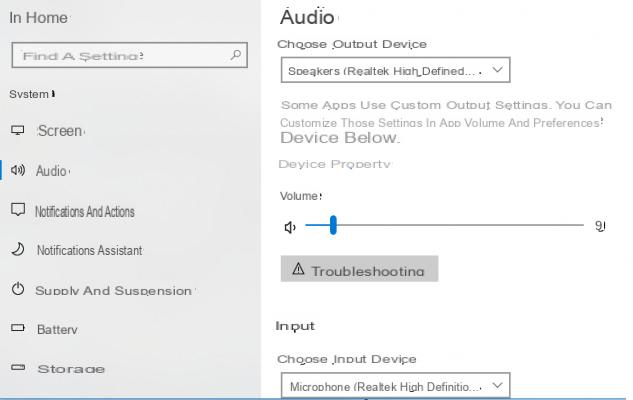
Da tale schermata dovrai semplicemente selezionare il Microfono collegato dal menu a tendina sotto la scritta Scegli dispositivo di input, sotto la sezione Input. Fatto ciò potrai provare a parlare al microfono e vedere sotto la sezione Prova il microfono se arriva il segnale.
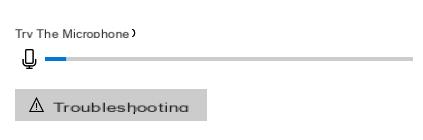
Se vedi la linea blu muoversi significa che il segnale arriva correttamente e sei pronto ad usare il microfono per la registrazione o per altri scopi.
Su Mac OS X, come detto la procedura è molto semplice anche se dovrai comunque modificare qualche impostazione affinchè le cose funzionino nel modo desiderato.
Su MacOS apri il pannello delle preferenze di Sistema e clicca su “Suono”
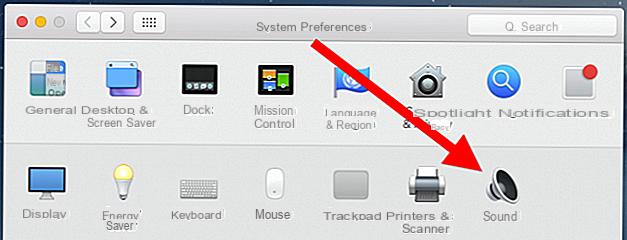
All’interno di tale pannello delle preferenze, verranno visualizzate due schede: “Input” e “Output“. Fai clic sulla scheda “Input” e seleziona il microfono o l’interfaccia audio e impostalo come input di sistema.
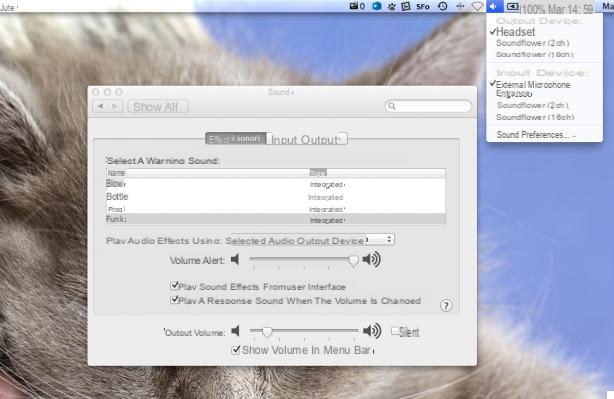
La maggior parte delle workstation audio digitali consente di selezionare il proprio input dall’interno dell’applicazione stessa semplificando la configurazione.
Se non vedi l’interfaccia audio in questo elenco, assicurati innanzitutto che l’interfaccia audio sia accesa e collegata correttamente. Assicurati che sia collegato direttamente al tuo Mac piuttosto che a un hub USB.
Dovrai anche impostare la periferica di Uscita in modo appropriato. Se si controlla il microfono dal jack delle cuffie dell’interfaccia audio, assicurati che l’interfaccia audio sia selezionata nella scheda “Uscita” del pannello delle preferenze Suoni. Se si collegano le cuffie al jack per cuffie del Mac, bisogna anche accertarsi che “Built-In” sia selezionato come uscita audio.
NB: Se devi fare una registrazione è consigliabile sempre usare delle cuffie perchè solo così potrai ottenere un audio pulito e il doppio senso di tracciamento.
Tutti i discorsi sopra fatti si riferiscono al collegamento di un microfono al computer, e quindi alla scheda audio INTERNA del computer. Come alternativa alla scheda audio interna, si può anche usare una scheda audio esterna dispositivo che va collegato via USB al computer e permette di gestire tutti gli ingressi e le uscite audio del PC o Mac. Qui su Amazon ne trovi tanti modelli, con prezzi decisamente accessibili.
Come Collegare Microfono al PC e Mac –


























